
תוֹכֶן
- כיצד לתקן משטח Pro חיי סוללה
- סגור את התוכניות ממנהל המשימות
- הפעל מחדש את המחשב
- בדוק עדכונים
- הסר תוכניות שאינן בשימוש
- לכבות את קורטנה
- איפוס או שחזור Pro משטח שלך
- MateBook Huawei
ביצועים ירודים יכולים להרוס כל מחשב Windows 10, ו- Microsoft Surface Pro אינו יוצא מן הכלל. אם אתה לא יכול לסמוך על זה לטעון תוכניות במהירות, אתה לא יכול להשתמש במכשיר כדי להחליף את המחשב הנייד. אנו נראה לך כיצד לתקן ביצועים גרועים Surface Pro תוך מספר דקות.
משטח Pro 3, משטח Pro 4 ו - 2017 Pro Pro כל להפעיל את Windows 10 של מיקרוסופט מערכת ההפעלה. מערכת ההפעלה מבצעת היטב, בדרך כלל. אתה יכול להיכנס במהירות ולהתחיל את המשימות שאתה צריך להשלים.
להישאר פרודוקטיבי עם משטח Pro לא תמיד זה קל. אפליקציות יתרסקו לפעמים, כך שתאבד את העבודה שלך. Microsoft Edge, הדפדפן הכלול ב- Windows 10, יינעל ללא אזהרה. משתמשים מסוימים אומרים כי מצלמת Windows Windows של ההתקן נכשלת לזהות אותם במהירות האפשרית. המכשיר לוקח הרבה זמן לטעון יישומים ומשחקים כאשר סוף סוף עושה את הנעילה.
אתה לא צריך לסבול דרך ביצועים גרועים Surface Pro. השתמש בעצות אלה כדי לקבל את פני השטח Pro 4, Surface Pro ו 2017 Surface Pro עובד בדרך זה צריך שוב.

2017 משטח Pro.
קרא: 14 Windows 10 טיפים וטריקים מ קנאי
כיצד לתקן משטח Pro חיי סוללה
כל Surface Pro מספק למשתמשים אומדן של אורך חיי הסוללה במד הסוללה שבשורת המשימות. אם זה מטר פתאום יש הערכה נמוכה יותר מאשר בעבר, לפעול במהירות כדי להפוך את הסוללה שלך עוד יותר.
התחל על-ידי התאמת בהירות המסך ב- Surface Pro. פתח את מרכז הפעולות על ידי החלקה שמאלה מהקצה הימני של המסך. עכשיו הקש על הכפתור עם סמל האור. המשך להקיש עליו כדי לשנות את רמת הבהירות של המסך. ככל שהגדרת הבהירות נמוכה יותר, חיי הסוללה יהיו גדולים יותר.
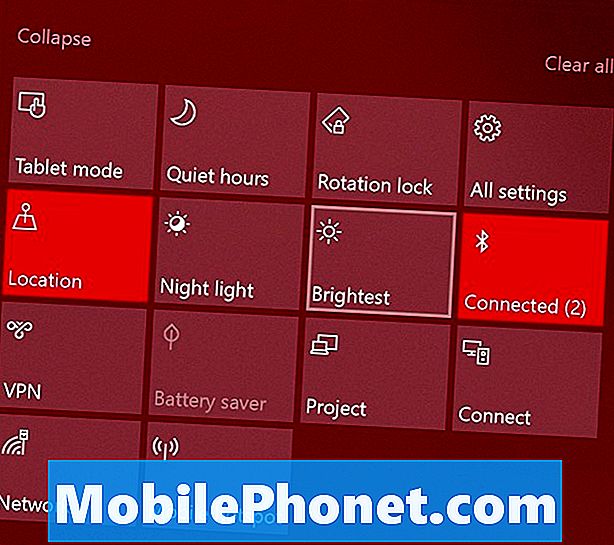
קרא: כיצד לתקן רע Windows 10 חיי סוללה
באפשרותך להשתמש בכלי השירות 'חיסכון בסוללות' כדי לשפר את ביצועי הסוללה. פתח את ה הגדרות אפליקציה. לחץ על מערכת. לאחר מכן בחר סוללה בתפריט בצד שמאל. יש להפעיל את Pro Surface שלך על סוללה שומר כאשר כוחו מקבל נמוך. להשתמש ב שימוש בסוללות לפי App אפשרות בחלק העליון של המסך כדי לראות אילו יישומים ותוכניות פוגעים בחיי הסוללה של המכשיר.
סגור את התוכניות ממנהל המשימות
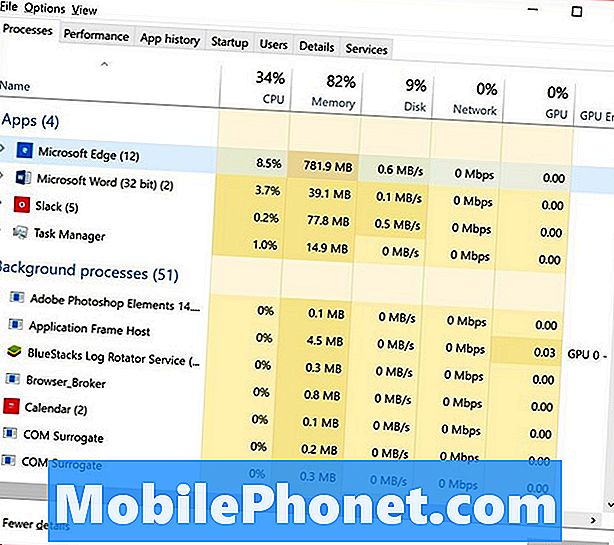
תוכניות כבדות פועל ברקע יכול חזיר זיכרון וכוח העיבוד. סגור תוכניות שאינך משתמש בהן כדי לשפר באופן זמני את הביצועים שלך ב- Surface Pro.
מנהל המשימות יגיד לך אילו תוכניות הם hogging משאבים. השתמש בעכבר כדי מקש ימני על לחצן Windows בשורת המשימות. בחר מנהל משימות מהתפריט המוקפץ. לחץ על פרטים נוספים. השתמש ברשימה כדי לסגור יישומים שמזיזים משאבים. אל תסגור משימה ברקע אם אינך בטוח במה היא עושה. כמה משימות רקע חיוניים ל- Windows.
הפעל מחדש את המחשב
אם אתה סבור שעדכון עשוי להיות אחראי לכמה מבעיות הביצועים שלך ב- Surface Pro, הפעל מחדש את ה- Surface Pro. פתח את תפריט התחלה על ידי הקשה על לחצן Windows. הקש על לחצן ההפעלה ובחר איתחול.
בדוק עדכונים
משטח Pro מאט כאשר הוא מתכונן להתקין עדכונים גדולים ברקע. גימור עדכונים אלה באופן מיידי יקבל את המכשיר בחזרה לביצועים שיא.
הקש על או לחץ על הגדרות. לחץ על עדכון אבטחה. אפשר לעדכן את כל העדכונים הממתינים. עכשיו, הפעל מחדש את Pro Surface. Surface Pro שלך אמור לפעול טוב יותר לאחר העדכון.
הסר תוכניות שאינן בשימוש
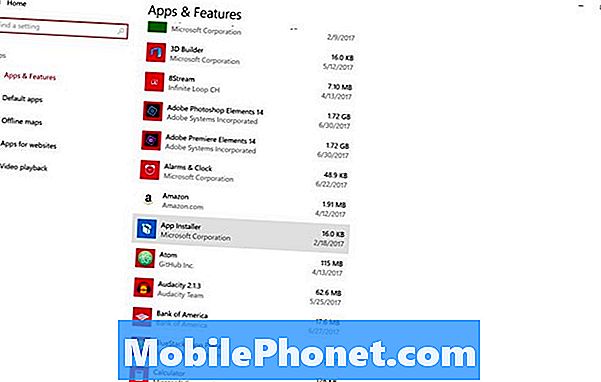
התוכניות שתתקין ב- Surface Pro שלך יכולות להשפיע קשות על חיי הסוללה ועל הביצועים שלה. תוכניות יכולות לפעול ברקע מבלי לדעת, והם יכולים כל הזמן המס שלך מעבד ו- RAM.
הסר את כל התוכניות שאינך משתמש בהן. פתח את ה הגדרות אפליקציה. לחץ על יישומים. השתמש ברשימה זו כדי להסיר תוכניות שאינך משתמש בהן.
לכבות את קורטנה
משימת רקע מאפשרת לך להתקשר אל Cortana באמצעות פקודה קולית. כיבוי התכונה 'מאזינה תמיד' שלה משבית את משימת הרקע הזו ויכול לשפר את הביצועים של Surface Pro.
הקש על סרגל החיפוש שבמסך או לחץ עליו. לחץ על הגדרות cog לאורך הקצה השמאלי של החלון Cortana. עכשיו להעיף את "תן Cortana להגיב היי Cortana" כדי לבטל.
איפוס או שחזור Pro משטח שלך
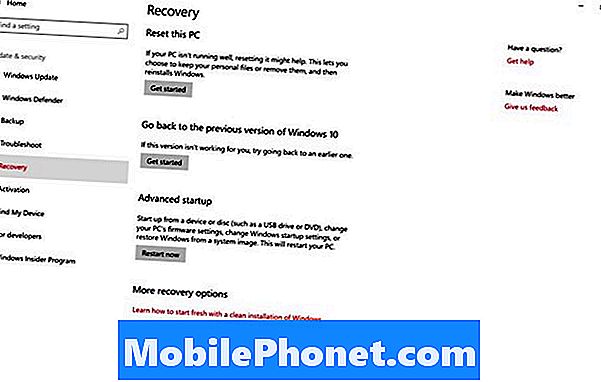
אם אתה עדיין מבחין בבעיות ביצועים, אפס את ה- Pro Surface שלך. איפוס מסיר כל תוכנית שהתקנת כדי להחזיר אותך לביצועים שיא. אם יש מספיק שטח אחסון בחינם, הסרטונים, התמונות והמסמכים יישארו במקום שבו הם נמצאים.
קרא: כיצד לאפס Windows 10 מחשבים נישאים, מחשבים שולחניים וטאבלטים
עבור אל הגדרות אפליקציה. הקש על או לחץ על עדכון אבטחה. בחר התאוששות מהתפריט משמאל.
17 מיטב החלופות Pro Pro בשנת 2019




















